Kai kurios kompiuteryje įdiegtos programos įdiegimo metu kartais įjungia automatinio paleidimo parinktį. Tačiau vartotojai ne visada yra paklausūs šios funkcijos, ypač jei programa pastebimai sunaudoja kompiuterio išteklius. Yra keli būdai, kaip išjungti paleisties programas.
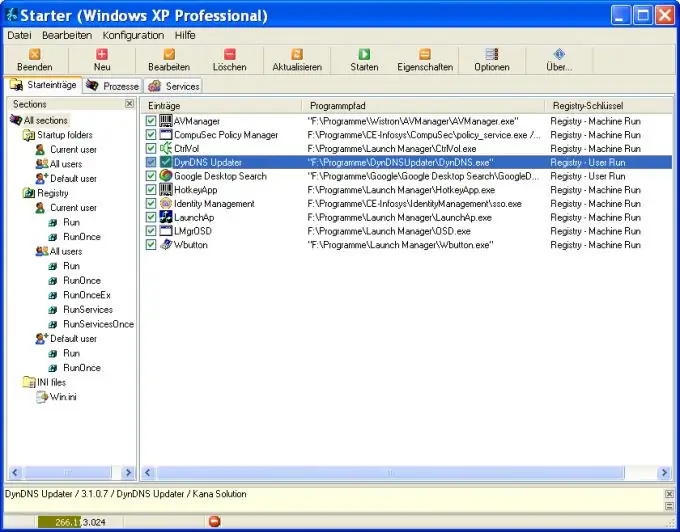
Nurodymai
1 žingsnis
Daugelio programų (bet, žinoma, ne visų) nustatymuose yra elementas, leidžiantis nustatyti arba atšaukti jų automatinį leidimą. Šiuo atveju viskas paprasta.
2 žingsnis
Kai kuriais atvejais programa vykdo paleidimą tiesiog palikdama nuorodą „Windows“paleisties aplanke. Pašalinus nuorodą iš ten, taip pat bus atšauktas programos atsisiuntimas.
3 žingsnis
Dažniausiai paleisties programos yra registruojamos registre, ypač raktuose:
[HKEY_LOCAL_MACHINE / SOFTWARE / Microsoft / Windows / CurrentVersion / Run]
[HKEY_LOCAL_MACHINE / SOFTWARE / Microsoft / Windows / CurrentVersion / RunOnce]
[HKEY_LOCAL_MACHINE / SOFTWARE / Microsoft / Windows / CurrentVersion / RunOnceEx]
[HKEY_CURRENT_USER / Software / Microsoft / Windows / CurrentVersion / Run]
[HKEY_CURRENT_USER / Software / Microsoft / Windows / CurrentVersion / RunOnce]
[HKEY_LOCAL_MACHINE / SOFTWARE / Microsoft / Windows / CurrentVersion / RunServices]
[HKEY_LOCAL_MACHINE / SOFTWARE / Microsoft / Windows / CurrentVersion / RunServicesOnce]
Ištrinkite programos įrašus ir jis nebus automatiškai įkeltas.
4 žingsnis
Geriausia naudoti specializuotas programas, pavyzdžiui, programą „Codestuff Starter“, kuri leidžia be problemų atšaukti (arba atvirkščiai - nustatyti) bet kurios programos paleidimą.






